Google'ın sunduğu düzinelerce uygulama ve hizmet arasında Google Dokümanlar kolayca en güçlülerinden biridir. Çevrimiçi kelime işlemci programı, işbirlikçi iş akışı ve kolay erişim için dünya çapında milyonlarca kullanıcı tarafından kullanılmaktadır. Ve son eklenen sayesinde evrensel bir @-menüsü sayesinde, Google Dokümanlar'a resim, tablo, çizelge ve daha fazlasını eklemek daha da kolaylaştı. Aslında, bunu yapmak için farenizi hareket ettirmenize bile gerek yok!
Google Dokümanlar'a resimleri, tabloları, çizelgeleri ve daha fazlasını hızlı ve kolay bir şekilde ekleme
Eklemek istediğiniz şey ne olursa olsun, @ herhangi bir belgeye girin. Bu, belgeye eklenebilecek önerilen öğelerin listesini içeren bir menü getirir.
Belgenize eklenebilecek öğeler arasında resimler, tablolar, çizimler, çizelgeler, farklı türlerde listeler, başlıklar ve başlıklar, dipnotlar ve çok daha fazlası bulunur. Hatta Google Drive'ınızda depolanan diğer dokümanları, Google Takvim'deki toplantı bloklarını ekleyebilir ve diğer kullanıcılardan e-posta adresleriyle doğrudan bahsedebilirsiniz.
Google Dokümanlar'a nasıl resim eklenir?
- Seç resim seçeneğinden @-Menü,
-
Kaynağı seçin (örn. Google Drive, Google Fotoğraflar, bilgisayarınız) alt menüden yüklenecek resmin.
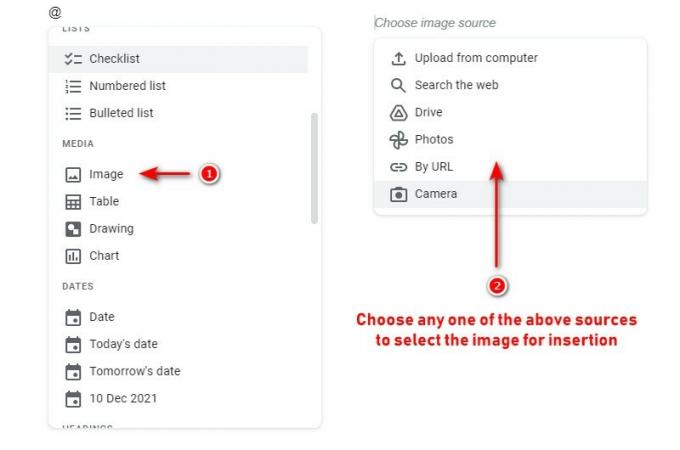 Kaynak: Rajat Sharma
Kaynak: Rajat Sharma - Resmin konumuna gittikten sonra, tek yapmanız gereken onu seçip tıklamak. Sokmak seçenek.
-
Şimdi belgenize eklenmelidir.
 Kaynak: Rajat Sharma
Kaynak: Rajat Sharma
Google Dokümanlar'da tablolar nasıl eklenir
- Seç Tablo seçeneğinden @-Menü.
-
Açılır bir hücre ızgarası ile karşılaşacaksınız.
 Kaynak: Rajat Sharma
Kaynak: Rajat Sharma - Hücreleri vurgulayarak tablonuzun boyutunu belirtmek için ızgarayı kullanın.
- Bir tabloda en fazla 10 satır ve sütun olabilir.
-
Boyut belirlendikten sonra tablo belgenize eklenecektir.
 Kaynak: Rajat Sharma
Kaynak: Rajat Sharma
Google Dokümanlar'da grafikler nasıl eklenir
- Seç Çizelge seçeneğinden @-Menü.
-
Grafik türünü seçin (örn. Bar, Çizgi) eklenecek.
 Kaynak: Rajat Sharma
Kaynak: Rajat Sharma -
Grafik eklendikten sonra, erişmek için üzerine tıklayın. bağlantılı seçenekler menüsü sağ üst köşeden.
- Google E-Tablolar'da grafiğin veri değerlerini görüntülemek/düzenlemek için bu seçeneği kullanabilirsiniz.
 Kaynak: Rajat Sharma
Kaynak: Rajat Sharma
Google Dokümanlar iş akışınızı güçlendirin
İster bir dipnot, ister Google Drive'da depolanan diğer belgeler veya başka bir şey eklemek isteyin, adımlar hemen hemen aynı kalır.
Bu öğelerin çoğunun etkileşimli olduğunu da belirtmekte fayda var. Örneğin, bir kullanıcının e-posta adresinin üzerine gelirseniz, belgeye ilişkin erişim seçeneklerini görüntüleyebilir veya düzenleyebilirsiniz. Benzer şekilde, bir toplantı bloğu eklemek, notlar eklemenize, katılımcı listesini görüntülemenize/düzenlemenize ve daha pek çok şeye olanak tanır.
Bu Google Dokümanlar özellikleri ne kadar harika olsa da, en iyi Chromebook'lar deneyiminizi daha da üretken hale getirmede uzun bir yol kat edebilir. Genel seçimimiz Lenovo'nun Chromebook Flex 5i'siharika pil ömründen 360 derece menteşeye kadar her şeyi çok uygun bir fiyata sunan .
